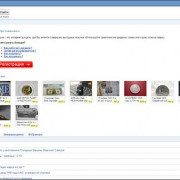Как зарегистрироваться на госуслугах: создаем личный кабинет и подтверждаем учетную запись
Содержание:
- Регистрация на Госуслугах для физических лиц
- Подтверждение личности на Госуслуги
- Удалённая постановка на учёт
- Можно ли создать новый аккаунт заново?
- Что потребуется для регистрации в госуслугах
- Как выглядит процесс получения электронной госуслуги?
- Как восстановить доступ к аккаунту?
- Приглашение на въезд иностранному гражданину через Госуслуги
- Пароль для Госуслуг, пример
- Как узнать, есть ли личный кабинет на Госуслугах?
- Инструкция: как зарегистрироваться на госуслугах иностранному гражданину?
- Не могу зарегистрироваться – что делать?
- Дополнительные рекомендации
- Стандартная учетная запись
- Регистрация через приложения онлайн-банка
Регистрация на Госуслугах для физических лиц
Самый простой способ регистрации аккаунта заключается в заполнении двух регистрационных анкет на портале Госуслуги. Для этого потребуются компьютер, подключенный к интернету, документы и мобильный телефон. Из обязательных документов – паспорт и СНИЛС, также можно сразу же добавить в систему ИНН.
Зарегистрироваться на Госуслугах получится, пройдя 3 простых этапа. Выполните последовательность действий.
- Создание упрощенной учетной записи – вводится базовая информация, доступ к государственным услугам отсутствует.
- Создание стандартной учетной записи – вводятся и верифицируются документы, открывается доступ к части государственных услуг.
- Подтверждение личности – финальный этап, на котором производится итоговая сверка паспортных данных.
Пошаговая инструкция
Инструкция для первого этапа – создание упрощенной учетной записи. Процесс создания личного кабинета займет 5-10 минут.
Перейдите на портал Госуслуг по прямой ссылке из статьи. Рекомендуем сразу же добавить сайт в избранное или закладки для мгновенного доступа к услугам государственных ведомств.
Нажмите Зарегистрироваться и дождитесь появления простейшей анкеты из четырех обязательных к заполнению полей
Впишите имя с фамилией, номер мобильного телефона (проявите особое внимание точности ввода номера) и адрес электронной почты.
Отправьте данные нажатием кнопки Зарегистрироваться и ожидайте SMS с подтверждающим кодом. Введите код в форму и придумайте надежный пароль – упрощенная учетная запись готова.
Требования к паролю – не менее 8 символов, обязательное использование маленьких и больших латинских букв, цифр и спецсимволов. Предусмотрена автоматическая генерация пароля – нажмите ссылку в форме ввода и скопируйте сгенерированный пароль, полностью отвечающий требованиям безопасности.
Инструкция для второго этапа – заполнение стандартной учетной записи.
- После ввода пароля откроется расширенная форма – впишите в поля паспортные данные, без малейших ошибок, укажите дату и место рождения, пол.
- Укажите номер СНИЛС – страховой номер индивидуального лицевого счета от Пенсионного фонда.
- Отправьте анкету с добавленными документами на верификацию – в зависимости от загруженности сервисов ФМС и ПФР, проверка займет от нескольких минут до нескольких дней.
Процесс создания личного кабинета завершится после проверки документов. Учетная запись получит статус стандартной – с некоторым ограничением по пользованию государственными услугами.
Последние три инструкции для третьего этапа – подтверждение учетной записи. Выберите одну из инструкций и подтвердите учетную запись. С момента активации личный кабинет полностью готов к дальнейшей работе.
- Обратитесь в ближайший центр обслуживания, найдя его адрес в одноименном разделе нижнего меню на сайте Госуслуги, либо перейдите по этой ссылке. Возьмите с собой паспорт. Сообщите специалисту о намерении подтвердить личность – процедура займет не более пары минут.
- Воспользуйтесь онлайн-банкингами Почта Банка, Сбербанка или банка Тинькофф. Найдите услугу подтверждения или регистрации личного кабинета, сверьте паспортные данные и подтвердите аккаунт, не выходя из дома.
- Сформируйте в личном кабинете Госуслуги заявку на получение заказного письма – оно поступит в почтовое отделение по указанному адресу. Заберите письмо, извлеките лист бумаги с кодом, укажите код в личном кабинете.
Подтверждение личности на Госуслуги
Чтобы полноценно пользоваться государственными услугами через интернет, вам необходимо иметь подтвержденную учетную запись. На портале существует 3 способа подтверждения личности: личное посещение ближайшего центра обслуживания (отделение ФГУП «Почта России», МФЦ России, центр обслуживания клиентов ОАО «Ростелеком», и др.); интернет-банк Сбербанка, Тинькофф Банка, Почта Банка, Банка ВТБ, Банка Санкт-Петербург, Ак Барс Банка, СКБ Банка, Газэнергобанка, ДелоБанка; ввод на сайте персонального кода подтверждения, полученного из заказного письма от официального сайта Госуслуг.
Личное обращение в центр обслуживания пользователей
Это рекомендованный способ подтверждения личности.
Этот способ предполагает посещение специализированного центра обслуживания. Таковым может являться МФЦ, отделение Почты России, Пенсионного Фонда, Управление МВД России, офис компании «Ростелеком», отделение банка и т.д. Подтвердить личность таким способом вы можете в любой момент, просто посетив центр из списка предложенных на сайте госуслуг. Вам потребуется предъявить документ, который был указан на этапе ввода личных данных (паспорт гражданина Российской Федерации или иной) и СНИЛС.
Перейдите по кнопке «Найти ближайший центр обслуживания» на странице личных данных.
Точками на карте обозначены такие центры. Нажмите на них для получения информации о режиме работе каждого из центров.
Пример одного из центров обслуживания пользователей
Не забудьте выйти из учетной записи и снова авторизоваться на портале после подтверждения личности этим способом для того, чтобы вам открылись все услуги.
Через интернет-банкинг
Новый способ создания учетной записи и подтверждения личности на портале Госуслуги — через онлайн банкинг Сбербанка, Тинькофф Банка, Почта Банка, Банка ВТБ, Банка Санкт-Петербург, Ак Барс Банка, СКБ Банка, Газэнергобанка, ДелоБанка. Если вы являетесь клиентом одной из организаций, войдите в личный кабинет интернет-банка и воспользуйтесь небольшой инструкцией:
Тинькофф-банк
Подробную инструкцию по этому способу мы описали в статье Регистрация и подтверждение личности в Госуслугах через Тинькофф банк.
Сбербанк Онлайн
Почта-банк
Клиенты кредитных организаций могут воспользоваться следующими ссылками:
Сбербанк — http://www.sberbank.ru/ru/person/dist_services/inner_sbol/gosuslugi Тинькофф — https://www.tinkoff.ru/payments/categories/state-services/esia/ Почта Банк — https://www.pochtabank.ru/service/gosuslugi Банк ВТБ — https://www.vtb.ru/personal/online-servisy/gosuslugi/ Банк Санкт-Петербург — Ак Барс Банк — https://www.akbars.ru/individuals/gosuslugi/ СКБ Банк — https://skbbank.ru/chastnym-licam/gosuslugi Газэнергобанк — https://gebank.ru/private/gosuslugi
Заказное письмо
Подтвердив личность данным способом, вы не сможете получить доступ к личному кабинету налогоплательщика на портале nalog.ru.
В этом случае письмо с кодом подтверждения личности будет выслано на указанный вами почтовый адрес. Пример такого письма и его содержимого вы можете видеть ниже. Код высылается заказным письмом, то есть в почтовый ящик вам придет извещение на его получение в отделении Почты России. Там будет необходимо предъявить документ, удостоверяющий личность, и извещение. Среднее время доставки письма составляет около 2-х недель с момента отправки.
Найдите ссылку «Подтвердить личность заказным письмом» и перейдите по ней.
Введите адрес, на который должно быть доставлено письмо и нажмите кнопку «Заказать».
После получения кода данным способом, вам нужно ввести его в специальное поле на главной странице персональных данных своего личного кабинета:
Через некоторое время (обычно на следующие сутки) после отправки письма с кодом, для вас будет доступна бесплатная услуга проверки пути его следования на сайте Почты России (трекинг).
Путь следования письма на сайте почты России выглядит так:
Письмо с кодом подтверждения дошло за 4 дня
Так же существует способ подтверждения личности с помощью средства электронной подписи или универсальной электронной карты.
Результат после подтверждения личности
Если код подтверждения личности введен и успешно проверен, вам станут доступны все услуги на портале, а на странице личного кабинета появится отметка подтвержденной учетной записи. Так же придет SMS-оповещение об успешном завершении процедуры. Поздравляем!
Чтобы начать пользоваться услугами через интернет после подтверждения, выйдите из личного кабинета и снова войдите под своей учетной записью.
Удалённая постановка на учёт
Сначала о том, как зарегистрировать ООО на Госуслугах удалённо. Это пошаговая инструкция для тех случаев, когда у всех учредителей есть электронные подписи физических лиц.
Шаг 1. Авторизация и начало процесса
Один из учредителей входит в свою учётную запись на сайте Госуслуг. Далее в верхнем меню он выбирает раздел «Услуги»:
Затем следует прокрутить экран вниз и в разделе «Бизнес, предпринимательство, НКО» выбирает ссылку «Регистрация юридических лиц и предпринимателей»:
Затем нужно нажать на ссылку «Государственная регистрация юридического лица при его создании».
Шаг 2. Выбор варианта регистрации
На следующем экране регистрации ООО через сайт Госуслуг важно не ошибиться. В разделе «Выберите тип получения услуги» перечислены четыре способа, два из которых предлагают электронное обращение
Разница состоит в следующем:
- «Подать электронное заявление». В этом случае заявление Р11001 направляется в ФНС без электронной подписи, а остальные документы нужно предоставлять на бумажном носителе. Этот способ будет рассмотрен позднее.
- «Отправить электронные документы». Это именно тот пункт, который нужно выбрать при наличии ЭЦП. Система кратко опишет, как будет происходить регистрация ООО на практике. Ознакомившись с процессом, следует нажать на синюю кнопку «Получить услугу» в правой колонке.
Шаг 3. Заявление
На данном этапе регистрации нового ООО на портале Госуслуг система направит заявителя на страницу, где расположена ссылка на программу для формирования комплекта документов. Скачивание производится непосредственно с сайта ФНС. Пройдя по ссылке, пользователь найдёт не только файл программы, но также инструкции по её установке и использованию.
После скачивания программу нужно установить и сразу можно формировать документы. Использовать ПО несложно, интерфейс интуитивно понятен. В меню вверху окна программы нужно нажать иконку добавления нового документа и выбрать форму Р11001.
В форме нужно внести сведения о будущей фирме, об учредителях и руководителе. На выходе будет сформирован файл с заявлением Р11001, которое все учредители должны подписать своими ЭЦП.
Шаг 4. Подача документов
Комплект документов на регистрацию ООО через Госуслуги аналогичен тому, что подаётся при регистрации иными способами. Скан-копии учредительных и прочих документов нужно приложить к заявлению, затем всё это запаковать в zip-контейнер. Подписать комплект должен заявитель своей электронной подписью.
Теперь надо вернуться на страницу сайта Госуслуг, откуда скачивалась программа для формирования документов. Необходимо выбрать пункт 2 и загрузить сформированный контейнер.
Когда архив загружен, остаётся нажать кнопку «Подать заявление».
Шаг 5. Получение итога регистрации ООО
По закону ИФНС должна зарегистрировать фирму за 3 рабочих дня без учёта того, когда были поданы документы. На четвёртый рабочий день можно проверять почту, указанную в заявлении – там должно быть подтверждение регистрации. Это будет лист записи ЕГРЮЛ, свидетельство о постановке организации на налоговый учет и устав с отметкой налогового органа.
Если пришло решение об отказе в регистрации, значит, что-то было сделано неверно. Причина отказа должна быть указана в решении.
Можно ли создать новый аккаунт заново?
Нет доступа в личный кабинет gosuslugi.ru и нужно удалить аккаунт с последующей повторной регистрацией – следуйте инструкции.
- Найдите центр обслуживания, где производится удаление учетных записей. Адреса указаны в разделе Центры обслуживания на сайте Госуслуги. Отфильтруйте центры, выбрав оказываемую услугу Удаление учетной записи.
- Посетите выбранный центр с паспортом, попросите удалить существующую учетную запись – она удаляется без возможности восстановления.
- Зарегистрируйте новую учетную запись, воспользовавшись инструкциями из данной статью – они помогут создать личный кабинет с подтвержденным статусом.
Восстановление доступа к аккаунту
Альтернативное решение проблемы, не требующее удаления аккаунта:
- Зайдите в раздел Центры обслуживания на Госуслугах и отфильтруйте их по услуге Восстановление доступа.
- Обратитесь в выбранный центр обслуживания с паспортом и попросите восстановить доступ.
- Получите одноразовый пароль для входа в личный кабинет. Авторизуйтесь с ним на портале и задайте новый пароль.
Доступ восстановлен, причем без удаления аккаунта и повторной регистрации на портале.
Что потребуется для регистрации в госуслугах
Перед тем, как зарегистрироваться на портале госуслуги следует подготовить все необходимое для этой процедуры, чтобы потом не отвлекаться. Не переживайте, для создания учетной записи на едином сайте государственных услуг ничего особенного не потребуется. Все, что нужно для регистрации, есть у каждого современного человека. Если раньше после регистрации пользователю приходилось идти в ближайший центр обслуживания или ждать две недели письмо с кодом подтверждения учетной записи, то сейчас все можно сделать не выходя из дома.
Для регистрации на портале Госуслуги потребуются:
- Компьютер, ноутбук, планшет или телефон с доступом в интернет;
- Паспорт гражданина РФ;
- СНИЛС;
- Номер телефона;
- Электронная почта.
В принципе, зарегистрироваться на портале госуслуги можно без паспортных данных и номера СНИЛС, но тогда для Вас будет доступен ограниченный функционал ресурса. Например, Вы не сможете получить загранпаспорт через госуслуги, оплатить налоги, восстановить утраченные документы, поставить/снять авто с учета и т.д. Поэтому мы рекомендуем подтвердить свою личность и полноценно использовать портал государственных услуг. К тому же, это на отнимет много времени. За сохранность своих персональных данных можете не переживать, портал «Госуслуги» имеет довольно высокий уровень безопасности.
Как выглядит процесс получения электронной госуслуги?
Получать государственные услуги в электронной форме — просто и удобно. Чтобы вы не запутались, мы подготовили для вас подробную инструкцию.
1
Выберите интересующую услугу
Сделать это можно в разделе «Каталог услуг и сервисов» или указав ключевые слова в строке «Поиск» на главной странице портала.
2
На странице услуги вы найдете информацию о необходимых документах, условиях и сроках предоставления услуги.
3
Для этого нажмите кнопку «Получить услугу».
4
Сделайте это с помощью вашей учетной записи ЕСИА (нажмите кнопку «Войти» и введите логин и пароль).
5
Заполните электронное заявление
Некоторые сведения в полях заявления заполнятся автоматически (из вашей учетной записи ЕСИА), другие нужно внести вручную.
6
Вы можете прикрепить отсканированные документы или их фотографии.
7
Заполнили все поля? Нажмите «Завершить» и отправьте заявление с помощью кнопки «Подать заявление».
8
Следите за ходом оказания услуги
Делать это можно любым удобным способом: в личном кабинете на портале gu.spb.ru, в мобильном приложении «Госуслуги Санкт-Петербурга» или по электронной почте.
9
Как восстановить доступ к аккаунту?
Для восстановления доступа к имеющему аккаунту на Госуслугах можно попробовать несколько вариантов. Если при вводе пароля система оповещает физлицо об ошибке, необходимо нажать «Я не знаю пароль». После этого с помощью мобильного телефона или электронной почты (придет код) задать новые данные. Если запись стандартная, нужно вести номер СНИЛСа, паспорта и ИНН, ввести код и поменять пароль.
Если система оповещает о неправильно введенном логине или пароле, следует проверить корректность заполнения полей. Возможно, нажата клавиша Caps Lock, изменен язык ввода, нажаты пробел, тире и т.п. В случае неудачи воспользоваться кнопкой восстановления пароля, нажав «Я не знаю пароль». Если ничего не помогает, связаться со службой поддержки.
Если регистрация физического лица в личном кабинете Госуслуг была, но система не может найти ИНН пользователя, следует проверить корректность его номера на сайте ФНС. При отсутствии ошибок процедуру ввода ИНН рекомендуется повторить на Госуслугах. Если система по-прежнему отказывает в вводе, необходимо связаться с администрацией сайта, предъявив скриншот проверки на ресурсе ФНС.
Приглашение на въезд иностранному гражданину через Госуслуги
Еõ þôýð ÿþûõ÷ýðàÃÂÃÂýúÃÂøàÃÂþÃÂÃÂÃÂûÃÂó â ÃÂÃÂþ þÃÂþÃÂüûõýøõ ÿÃÂøóûðÃÂõýøù ýð òÃÂõ÷ô ôûàøýþÃÂÃÂÃÂðýýÃÂàóÃÂðöôðý. ãÃÂûÃÂóð ôþÃÂÃÂÃÂÿýð úðú ôûàÃÂþÃÂÃÂøÃÂý, ÃÂðú ø ôûàøýþÃÂÃÂÃÂðýÃÂõò àÃÂÃÂÃÂ, ýþ ÿÃÂø ÃÂÃÂûþòøø ÿþôÃÂòõÃÂöôõýýþù ÃÂÃÂõÃÂýþù ÷ðÿøÃÂø.àÃÂÃÂøóûðÃÂõýøõ øýþÃÂÃÂÃÂðýýþüàóÃÂðöôðýøýàóþÃÂÃÂÃÂûÃÂóø þñõÃÂðÃÂàÃÂôõûðÃÂà÷ð 20 ôýõù. ÃÂóþ ÃÂÃÂþøüþÃÂÃÂàâÂÂà800 ÃÂÃÂñûõù.ÃÂ
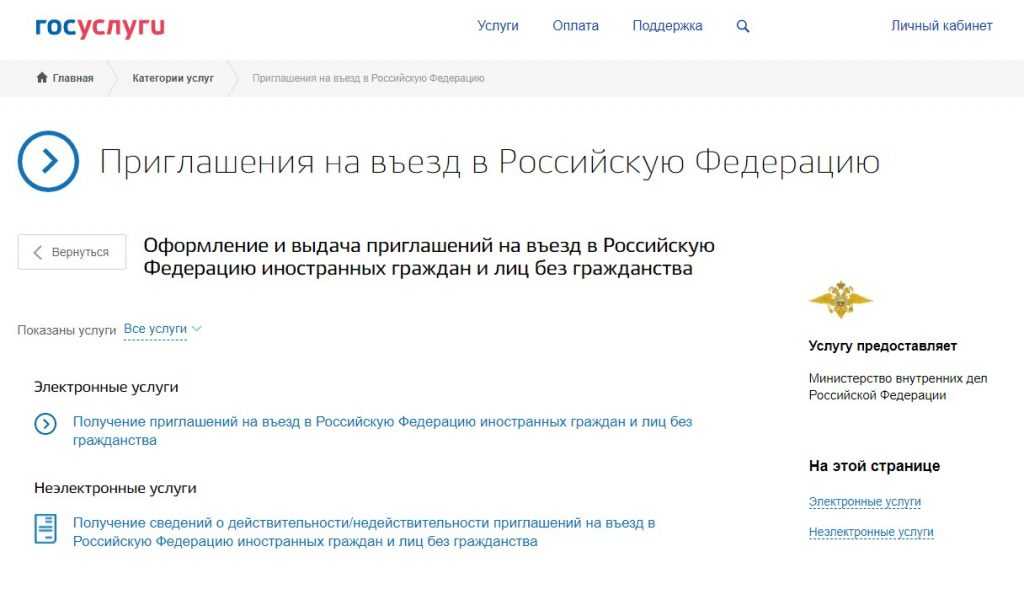 çõÃÂõ÷ ÿþÃÂÃÂðû ëÃÂþÃÂÃÂÃÂûÃÂóøû üþöýþ þÃÂþÃÂüøÃÂàÿÃÂøóûðÃÂõýøõ ýð òÃÂõ÷ô øýþÃÂÃÂÃÂðýýþóþ óÃÂðöôðýøýð.
çõÃÂõ÷ ÿþÃÂÃÂðû ëÃÂþÃÂÃÂÃÂûÃÂóøû üþöýþ þÃÂþÃÂüøÃÂàÿÃÂøóûðÃÂõýøõ ýð òÃÂõ÷ô øýþÃÂÃÂÃÂðýýþóþ óÃÂðöôðýøýð.
Пароль для Госуслуг, пример
Пароли лучше иметь разные для электронной почты и для Госуслуг с точки зрения безопасности. В принципе, пароль может быть одинаковым, но я никогда не советую так делать.
Не стоит придумывать простой пароль типа своей даты рождения или такой, как 12345, это взламывается моментально. Лучше использовать
Рис. 5.0. Используем генератор для пароля на сайте Госуслуг. Пароль лучше записать в записную книжку.
Можно
- в указанном выше генераторе поставить галочки, чтобы использовать цифры, прописные буквы, строчные буквы и спец. символы (красная цифра 1 на рис. 5.0);
- задать в качестве длины пароля цифру 8 (цифра 2 на рис. 5.0);
- нажать на кнопку «Создать пароль» (3 на рис. 5.0);
- получаем не один пароль для Госуслуг, а варианты паролей на выбор. Кстати, в предложенные пароли можно самостоятельно внести небольшие изменения. Пароль лучше записать или сохранить, например, в своем браузере.
Предложенные варианты надежны, но запомнить такой пароль невозможно, если не записать.
Рис. 5. Создаем пароль для входа на сайт Госуслуги
При вводе пароля появятся рекомендации, что пароль должен быть не менее 8 символов, а также уровень надежности пароля. Желательно, чтобы при вводе пароля появилась надпись зеленого цвета «Надежный».
Один и тот же пароль надо ввести 2 раза (рис. 5) и нажать на синюю кнопку «Готово». Появится сообщение: «Регистрация прошла успешно. Через 3 секунды вы перейдете обратно на портал».
Этот пароль иногда называют кодом ЕСИА, что означает пароль для входа на портал Госуслуг. Его не надо никому сообщать.
Поздравляю, первый шаг для регистрации в Госуслугах сделан! У Вас теперь есть на портале Госуслуг упрощенная учетная запись.
Упрощенная запись — доступ к справочно-информационным услугам
И появился доступ к услугам, НЕ требующим обязательного подтверждения личности. Количество таких услуг ограничено.
Доступ к информации по налогам, по пенсии и к большинству других необходимых услуг появится только после подтверждения личности, то есть, нужна на сайте Госуслуги полная регистрация.
На портале Госуслуг сообщается, что:
Упрощенная учетная запись позволяет получать услуги справочно — информационного характера. Для получения доступа к дополнительным услугам, повысьте уровень учетной записи, заполнив следующие поля в профиле: — ФИО; — пол; — дата рождения; — СНИЛС; — паспортные данные.
Данные пройдут онлайн-проверку (это может занять от нескольких секунд до 5 дней), и Вам станут доступны дополнительные услуги: проверка штрафов ГИБДД, запись на прием к врачу, регистрация товарного знака и многие другие.
Как узнать, есть ли личный кабинет на Госуслугах?
Проверить оформление на портале Госуслуг можно 3-мя способами: посредством входа в личный кабинет, через интернет-банкинг либо посетить МФЦ, ПФР.
Для входа в личный кабинет на Госуслугах открыть ссылку https://gosuslugi.ru/, кликнуть «Личный кабинет» либо «Войти». Ввести контактные данные – телефон либо электронный адрес и пароль (если была упрощенная запись) либо СНИЛС и пароль (для стандартной учетной записи). Если учетная запись существует, произойдет авторизация и вход на портал будет свободным. В ином случае система оповестит физлицо о том, что учетная запись не найдена.
Для проверки оформления через банки-онлайн требуется войти в желаемое приложение банка, в ЛК. Найти кнопку «Госуслуги» и авторизоваться. При наличии учетной записи вход будет свободным. Если авторизоваться не получается, но регистрация физического лица на Госуслугах была, можно обратиться в ближайшее отделение МФЦ.
Для посещения филиалов ПФР или МФЦ необходимо взять с собой паспорт, СНИЛС и телефон. После сверки специалист уведомит пользователя о наличии/отсутствии у него учетной записи на Госуслугах.
Инструкция: как зарегистрироваться на госуслугах иностранному гражданину?
Услуги портала доступны только авторизованным пользователям. Зарегистрироваться можно несколькими способами:
- через онлайн-приложение банка (доступно не для всех банков);
- через МФЦ;
- по номеру телефона.
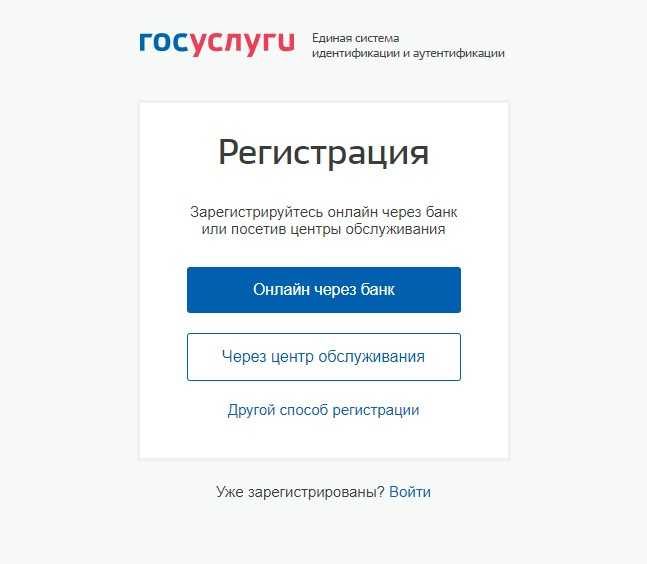 Воспользоваться порталом Госуслуги могут только авторизованные пользователи.
Воспользоваться порталом Госуслуги могут только авторизованные пользователи.
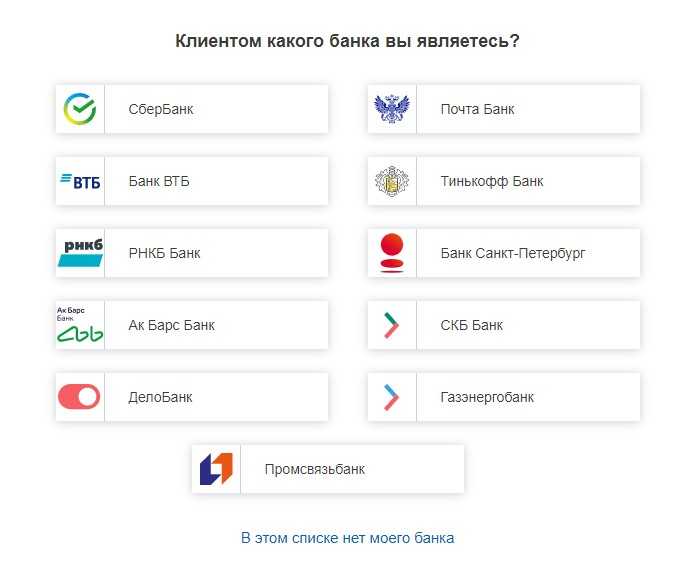 Список банков, через которые можно зарегистрироваться на Госуслугах.
Список банков, через которые можно зарегистрироваться на Госуслугах.
Для иностранцев, которые плохо владеют русским языком, предусмотрена возможность переключения сайта на английский.
Правительство РФ рассматривает законопроект, согласно которому с 1 сентября иностранцам, приезжающим в Россию, придется устанавливать специальное мобильное приложение. Оно называется «Путешествую без COVID-19». Первоначально приложение разрабатывалось для туристов из Беларуси, Киргизии и Армении.
Упрощенная учетная запись
Если сейчас вы подумали о том, зачем нужны два первых варианта, если есть третий, то не спешите удивляться. Пройдя регистрацию самым простым способом, вы получаете только «упрощенную» учетную запись. Ее все равно нужно подтверждать, чтобы расширить доступный функционал.
Стандартная учетная запись
Для подтверждения и «перехода на следующий уровень» требуются два документа:
- СНИЛС;
- паспорт.
Номера этих документов вбиваются в блоке «Основная информация». СНИЛС обычно подтверждается легко. А вот с иностранным паспортом начинаются неожиданные проблемы.
Его номер должен совпадать с тем написанием, которое было заведено при выдаче СНИЛС в Пенсионном Фонде РФ. А так как номера этих паспортов отличаются от российских (у них нет серии, другое количество цифр, в них включаются букв) инспектора ПФР записывают их совершенно разными способами. Например, номер паспорта AM1234567 могут записать латиницей или кириллицей, ввести как АМ12 34567 или вообще проигнорировать буквы. И если при регистрации вы укажете иное написание — документ просто не пройдет проверку.
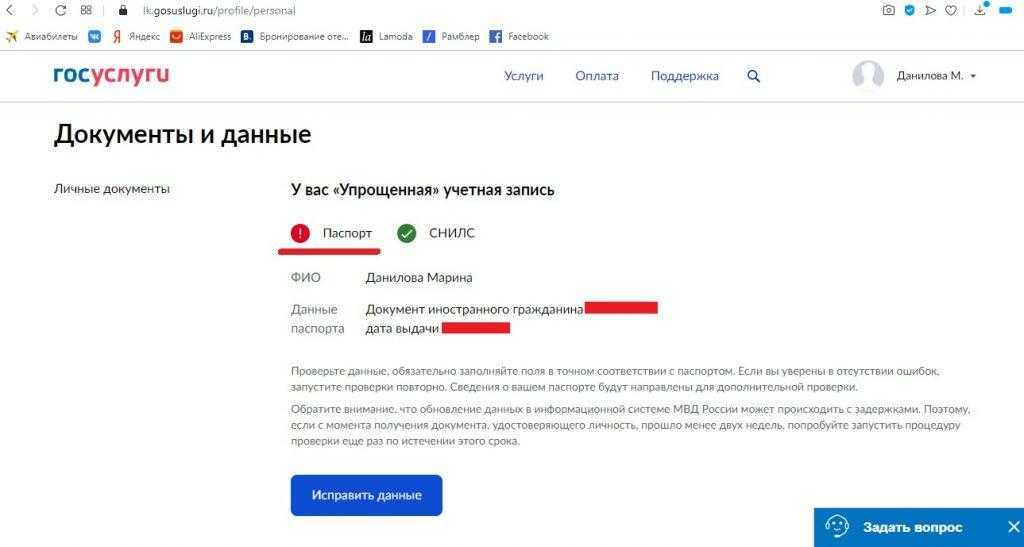 Я получала СНИЛС со старым паспортом, данных о котором у меня не осталось, так что зарегистироваться своими силами мне не удалось.
Я получала СНИЛС со старым паспортом, данных о котором у меня не осталось, так что зарегистироваться своими силами мне не удалось.
Можно, конечно, поэкспериментировать с вариантами ввода. А можно написать обращение в ПФР, прикрепить к нему скан паспорта и попросить прояснить, как в их базе выглядит ваш номер паспорта. И еще: если вы поменяли паспорт — идти в ПФР придется однозначно, ведь автоматически данные об изменениях в ваших документах туда не поступают.
Если все квесты пройдены, а документы подтверждены, ваша учетная запись получает статус «Стандартная». На этом этапе вам уже доступны некоторые услуги типа проверки штрафов, но большинство возможностей все же закрыто.
Подтвержденная учетная запись
И только сходив в МФЦ/ПФР или сделав запрос через банковское приложение, можно сделать свою запись «Подтвержденной» и получить доступ ко всем функциям сайта.
Как видите, процесс регистрации на Госуслугах для иностранных граждан не слишком простой и не быстрый. К тому же доступен только тем иностранцам, которые уже имеют СНИЛС.
Не могу зарегистрироваться – что делать?
Процесс регистрации сопровождается многочисленными ошибками, не отправляются данные, не приходят SMS – вероятно, на стороне портала ведутся какие-то технические работы или произошла авария. Попробуйте зарегистрироваться позднее.
Регистрация через онлайн-банкинги сопровождается ошибкой проверки паспортных данных – вероятно, у вас сменился паспорт, а банковский договор заключен на прошлые паспортные данные. Обратитесь с паспортом в банк для исправления реквизитов паспорта (то же самое при смене фамилии).
Не приходит SMS с подтверждающим кодом – проблема может крыться на стороне сети или телефона. Помогает простая перезагрузка телефона. Иногда помогает только повторная попытка регистрации через пару часов.
Регистрация сопровождается ошибками и пустым экраном – очистите кэш браузера и операционную систему от ошибок и мусорных файлов с помощью специальных приложений. Попробуйте использовать другой браузер или переустановите используемый с предварительным удалением.
Дополнительные рекомендации
От того, насколько полным будет комплект документов, предоставленных в разделе «Личные сведения» в личном кабинете, будет зависеть скорость оформления той или иной услуги. Если пользователь не поленится ввести данные всех своих личных документов на этапе регистрации, то на оформление услуги у него будет уходить минимум времени. Все данные автоматически будут переходить в поля анкет.
Чтобы экономить свое время в дальнейшем, рекомендуется ввести следующие данные:
Отчество пользователя. Если его нет, то надо поставить отметку около пункта «Нет отчества».
Пол гражданина.
Дату рождения.
Паспортные данные — серия, номер, дата выдачи документа. Нужно указать орган, который выдал паспорт и его код подразделения
Без этих сведений невозможно получить ни одну услугу, поэтому важно записать все правильно.
СНИЛС — еще один обязательный документ, нужен будет только его номер из 11 цифр.
Все прочие документы пользователь может указывать по своему желанию. К примеру, если указать ИНН, то в личный кабинет будут приходить налоги, начисленные на имя пользователя
Их можно будет оплачивать без комиссии прямо в здесь. Если пользователь укажет номер водительского удостоверения, ему сразу же будут видны штрафы ГИБДД по мере их появления. Штрафы можно будет оплачивать со скидкой до 50% только на Госуслугах. Наличие номера полиса обязательного медицинского страхования дает возможность в считаные секунды записаться на прием к врачу.
Стандартная учетная запись
После ввода пароля система автоматически перебрасывает в окно «Заполнение и проверка личных данных» (рис. 6).
Если по каким-то причинам Вы не смогли сразу заполнить свой профиль, надо будет потом отдельно входить на портал Госуслуг в личный кабинет, после чего заполнять свой профиль.
Для заполнения этих данных Вам понадобится СНИЛС (страховое свидетельство Пенсионного фонда РФ) и паспорт, желательно их приготовить заранее.
Иногда спрашивают, с какого возраста можно создать “Стандартную учетную запись” на сайте Госуслуг? С 12 лет (по свидетельству о рождении), с 14 лет (после получения паспорта гражданина РФ), с 18 лет (с наступлением совершеннолетнего возраста)? Дело в том, что стандартную учетную запись можно создать после заполнения профиля. А для этого нужно указать СНИЛС и данные документа, удостоверяющего личность (Паспорт гражданина РФ, для иностранных граждан — документ иностранного государства). Вероятно, на вопрос про возраст можно ответить — 14 лет.
Кстати, если в своем профиле Вы все-таки решите указать свой мобильный телефон, то его нужно будет подтвердить сначала кодом ЕСИА – это ваш пароль для входа на сайт Госуслуги. А потом уже приходит sms-код на мобильный телефон для подтверждения.
Рис. 6 (кликните для увеличения). Заполнение и проверка личных данных на портале Госуслуг перед удостоверением личности
- 1, 2, 3 на рис. 6 — печатаем свою фамилию без ошибок, свое имя и отчество, если есть;
- 4 на рис. 6 — кликаем по треугольничку в поле 4. В появившемся меню щелкаем по «Мужской» или «Женский»;
- 5 на рис. 6 — клик по маленькому календарику, выбираем месяц, дату и год рождения. Вводить дату рождения можно только с помощью календарика. Набирать ее вручную «с клавиатуры» нельзя;
- 6 на рис. 6 — место рождения вводится так, как указано в паспорте;
- 7 на рис. 6 — СНИЛ – сокращение от «Страховой Номер Индивидуального Лицевого Счёта», выдается в пенсионном фонде (ПФР). Ниже на рис. 7 показано, где в Страховом свидетельстве Пенсионного фонда искать свой СНИЛС;
Рис. 7 Где искать СНИЛС
- 8 на рис. 6 — гражданство можно ввести, кликнув по маленькому треугольнику в поле 8. Появится меню, в котором нужно кликнуть по подходящему варианту;
- 9 на рис. 6 — кликаем по треугольничку в поле 9. Выбираем в появившемся меню документ, удостоверяюший личность;
- 10 на рис. 6 — печатаем серию и номер паспорта или иного документа, удостоверяющего личность. Вводим все цифры (серию и номер) подряд, без пробелов, например, 4008123456;
- 11 на рис. 6 — дату выдачи документа нужно выбрать с помощью маленького календарика в поле 11;
- 12, 13 на рис. 6 — вводим «Кем выдан» и код подразделения в точности так, как это написано в паспорте или ином документе, удостоверяющим личность;
- 14 на рис. 6 — После ввода данных еще раз все проверяем, после чего нажимаем на синюю кнопку «Продолжить».
Появится окно (кликните по рис. 8 для увеличения):
Рис. 8. Сообщение о том, что выполняется проверка личных данных
Если страницу не закрывать и дождаться окончания проверки, то после этого в окне на рис. 8 появится сообщение «Проверка ваших личных данных завершена» и кнопка «Войти повторно».
Регистрация через приложения онлайн-банка
Регистрация на Госуслугах возможна также через приложения банков. Такую возможность своим клиентам дает далеко не каждый банк. Регистрацию могут оформить клиенты Сбербанка и Тинькофф-банка. Почта-банк только лишь предоставляет услугу по подтверждению уже существующего личного кабинета на Госуслугах.
У такого способа регистрации есть одно неоспоримое преимущество: в дальнейшем не потребуется подтверждать учетную запись. Сама регистрация на портале через приложение банков происходит следующим образом:
- Зайти в мобильное приложение своего банка (если он входит в число указанных) привычным способом.
- В общем меню выбрать строку «Прочее» и перейти на «Регистрация на Госуслугах».
- После нажатия кнопки «Зарегистрироваться» нужно будет лишь сверить паспортные данные с указанными ранее, ввести номер СНИЛС, адрес электронной почты и код подразделения того органа, которым был выдан паспорт.
- Когда пользователь нажимает кнопку «Продолжить», данные уходят в обработку на портал Госуслуги.
- Для подтверждения регистрации нужно будет дождаться смс-сообщения с цифровым кодом и ввести его в указанное окошко. Пользоваться личным кабинетом, как и при любом другом способе регистрации, можно будет не сразу, а спустя несколько дней. Это время потребуется для проверки личных данных. Бывают случаи, когда проверка данных занимает всего несколько минут, это зависит от загруженности портала.